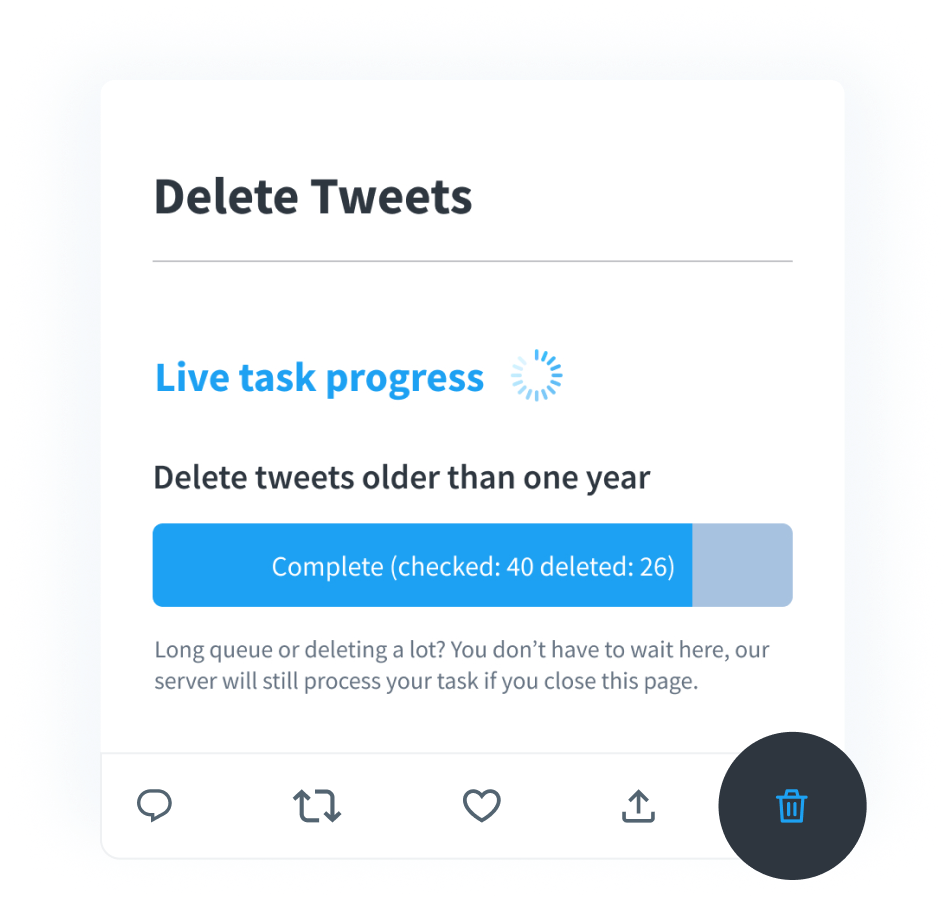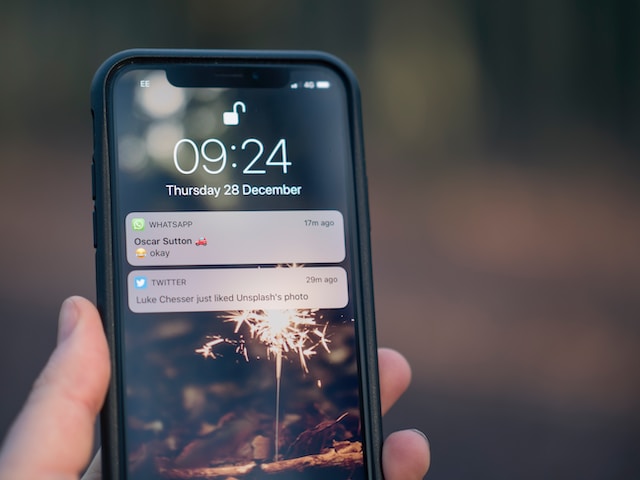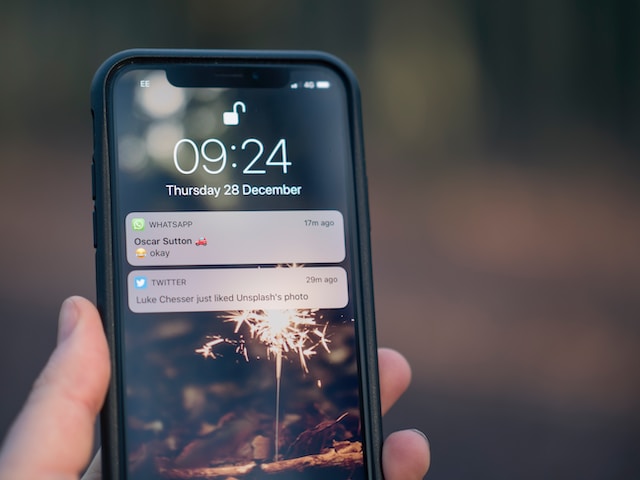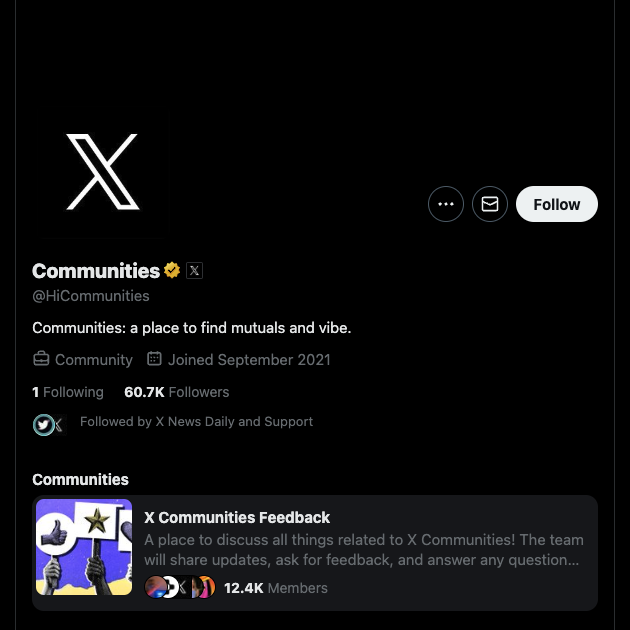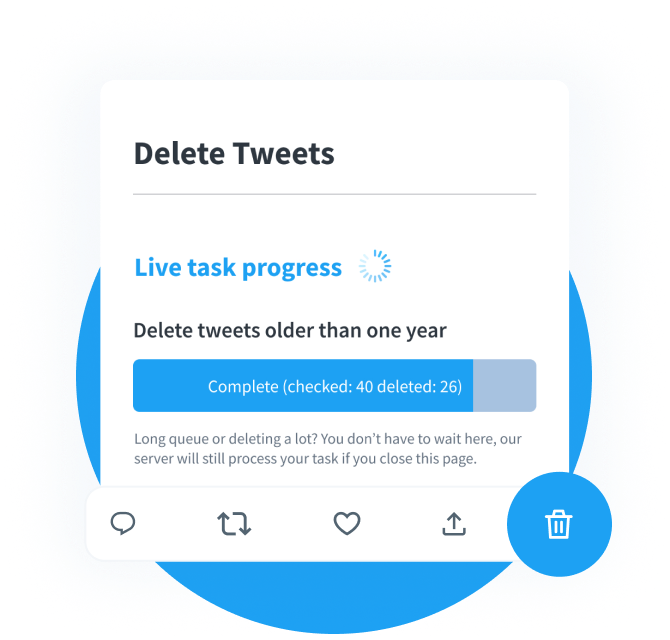مثل كل منصة وسائط اجتماعية ، يحتفظ Twitter بأرشيف لكل حساب. يحتوي هذا الأرشيف على معلومات حول التغريدات القديمة والرسائل المباشرة وإعادات التغريد والوسائط والمحتويات الأخرى. إنه بمثابة نسخة احتياطية في حالة احتياج المستخدمين إلى إعادة تحميل بياناتهم. كما أنه مفيد لمسح البيانات غير المرغوب فيها دون عناء. وبالتالي ، من الضروري جدا فهم كيفية الوصول إلى أرشيف Twitter ومعالجته لهذا الغرض.
يستخدم العديد من الأشخاص Twitter كل يوم للحصول على المعلومات ومشاركة آرائهم. في مرحلة ما ، سمع معظم المستخدمين عن بيانات النسخ الاحتياطي لحساباتهم. لكنهم قد لا يعرفون كيف يعمل وكيفية الاستفادة من ميزة Twitter. إذن ، إليك شرح مفصل لمساعدتك في معرفة كل شيء عن أرشيفات Twitter.

جدول المحتويات
هل يمكنني تنزيل أرشيف تويتر الخاص بي؟ إمكانية الحصول على نسخة من بياناتك
يسمح Twitter لمستخدميه بتنزيل أرشيفاتهم. يقدمون هذا لأي شخص يريد الاحتفاظ بالبيانات لأغراض مستقبلية أو لأسباب أخرى. توفر المنصة دليلا مباشرا لتنزيل ملف أرشيف Twitter. بالإضافة إلى ذلك ، لا يوجد حد لعدد المرات التي يمكن للمستخدم فيها طلب الملف المؤرشف.
ومع ذلك ، سيحتاج المستخدم إلى كلمة المرور الحالية وعنوان البريد الإلكتروني المسجل. سيحتاج تويتر إلى هذه المعلومات لأغراض التحقق. لذلك، لا يمكنك طلب أرشيف تويتر للمستخدمين الآخرين ما لم يكن لديك حق الوصول إلى هذه المعلومات. ومع ذلك ، قد توجد بعض المعلومات القليلة حول الحساب على الإنترنت. يمكنك استخدام اسم المستخدم للبحث في Google عن هذه المعلومات.
كيفية تنزيل أرشيف تويتر: دليل لحفظ بيانات تويتر الخاصة بك للوصول إليها لاحقا
يساعدك تنزيل بيانات حسابك في الاحتفاظ بسجل لأنشطتك من اليوم الأول. كما يسمح لك بمشاهدة التغريدات المحذوفة. ومع ذلك ، يجب ملاحظة أن أرشيف Twitter سيكون في ملف مضغوط. سيكون عليك الوصول إلى كل مجلد في الملف لعرض محتواه. بالإضافة إلى ذلك ، قد يستغرق وصول التنزيل حوالي 24 ساعة. قد يكون الوقت أكثر أو أقل ، اعتمادا على حجم الملف. الآن ، دعنا ننتقل إلى خطوات تنزيل أرشيف Twitter.
كيفية طلب أرشيف تويتر الخاص بك على الأجهزة المحمولة
الخطوة الأولى لتنزيل بياناتك هي طلبها. لا تحتاج إلى خطاب رسمي للقيام بذلك. كل ما تحتاجه موجود في حساب Twitter الخاص بك. لحسن الحظ ، تجعل المنصة العملية مباشرة بغض النظر عن الجهاز. لذلك ، لا داعي للذعر إذا كنت تفضل الوصول إلى حسابك على الأجهزة المحمولة.
إليك كيفية القيام بذلك في 10 خطوات بسيطة:
- قم بتسجيل الدخول إلى حسابك من خلال تطبيق تويتر.
- اضغط على أيقونة الملف الشخصي ، ثم اضغط على "الإعدادات والدعم" لعرض قائمة منسدلة.
- اضغط على "الإعدادات والخصوصية"، ثم اضغط على "حسابك". بعد ذلك ، انقر على "تنزيل أرشيف لبياناتك".
- أدخل كلمة المرور الخاصة بك ، ثم حدد "تأكيد". ستحتاج إلى التحقق من هويتك بعد ذلك.
- انقر على "إرسال الرمز إلى عنوان بريدك الإلكتروني و / أو رقم هاتفك المسجل" لتلقي رمز التحقق. سيقوم النظام بإعادة توجيهك إلى صفحة معلومات الحساب إذا لم يكن أي من هذه المعلومات مسجلا.
- أدخل الرمز المرسل إلى رقم الهاتف أو عنوان البريد الإلكتروني لإكمال التحقق من الهوية.
- بعد ذلك ، اضغط على خيار "طلب البيانات". قد تحتاج إلى الانتظار بضعة أيام حتى يقوم النظام بإعداد تنزيل ملفك.
- ستتلقى إشعارا فوريا في التطبيق أو إشعارا في بريدك الإلكتروني المسجل عندما يكون جاهزا.
- افتح "الإعدادات" في التطبيق مرة أخرى وانتقل إلى قسم "تنزيل بياناتك". اضغط على "تنزيل البيانات".
- ستتلقى رسالة بريد إلكتروني تحتوي على رابط تنزيل لملفك. انقر على الرابط لبدء تنزيل الملف المضغوط.
ترشدك هذه العملية خلال طلب الوصول إلى أرشيف تويتر الخاص بك على الأجهزة المحمولة. الآن ، دعنا نحلل الخطوات لفعل الشيء نفسه على متصفح ويب سطح المكتب.
خطوات طلب أرشيف تويتر على متصفحات الويب لسطح المكتب
على الرغم من أن العديد من المستخدمين يفضلون تطبيق Twitter للجوال ، إلا أن البعض لا يزال يعتقد أن أجهزة الكمبيوتر المكتبية أفضل. العرض على شاشة سطح المكتب أكثر شمولا. ومع ذلك ، فإن التنقل في الخيارات العديدة سهل مثل استخدام الأجهزة المحمولة. عملية تنزيل بياناتك على كمبيوتر سطح المكتب متشابهة. أولا ، يجب عليك تسجيل الدخول إلى حسابك على متصفح الويب. بعد ذلك ، تابع طلب بياناتك.
يمكن تحقيق ذلك في تسع خطوات:
- انقر فوق خيار "المزيد" في الزاوية اليسرى من الشاشة.
- انقر فوق خيار "الإعدادات والخصوصية" من القائمة.
- انقر فوق "حسابك" ، ثم حدد "تنزيل أرشيف لبياناتك" للوصول إلى صفحة البيانات.
- اكتب كلمة مرور حسابك في المساحة المتوفرة وانقر على "تأكيد".
- تحقق من هويتك بالنقر فوق الخيار "إرسال الرمز إلى عنوان بريدك الإلكتروني ورقم هاتفك". سيقوم النظام بإعادة توجيهك إلى صفحة معلومات الحساب إذا لم تكن معلوماتك مسجلة.
- أدخل الرمز المستلم في بريدك الإلكتروني أو النص لإكمال عملية التحقق.
- بعد ذلك ، انقر فوق "طلب البيانات" للحصول على ملفك. قد تستغرق معالجة طلبك حوالي 24 ساعة أو أكثر.
- عندما يكون الملف جاهزا ، ستتلقى تنبيها في بريدك الإلكتروني أو على Twitter لمتصفح الويب.
- انتقل إلى خيار "تنزيل أرشيف لبياناتك" وانقر على "تنزيل الأرشيف".
يجب عليك اختيار موقع لحفظ الملف لبدء التنزيل. من الأفضل حفظه في مجلد التنزيلات أو إنشاء مجلد ملف على سطح المكتب. قد يكون ملف أرشيف Twitter الخاص بك كبيرا ، لذلك من الأفضل استخدام سطح مكتب لتنزيله.

كيفية استخراج وعرض محتويات أرشيف Twitter الذي تم تنزيله: فك ضغط الملف
يحتوي ملف ZIP الذي تم تنزيله على العديد من الملفات الأخرى. بعد تنزيله ، يجب عليك استخراجها جميعا لعرض محتواها. يؤدي تنزيل ملف ZIP على كمبيوتر سطح المكتب إلى تسهيل استخراج محتواه.
يمكنك القيام بذلك في خمس خطوات بسيطة:
- ضع الماوس على ملف ZIP وانقر بزر الماوس الأيمن فوقه.
- انقر فوق "استخراج الكل".
- اختر مجلدا لاستخراجها ، ثم انقر فوق "استخراج".
- افتح المجلد وانقر نقرا مزدوجا فوق "أرشيفك.html" لفتح ملف HTML يحتوي على التفاصيل الخاصة بك.
- بعد الاستخراج ، سيتم تحميل تفاصيل الملف في متصفح الويب الافتراضي الخاص بك ، وسيبدو وكأنه موقع ويب.
لقد نجحت في استخراج محتويات أرشيف Twitter الخاص بك. سيبدو عرض الشاشة مثل شاشة Twitter القياسية على سطح المكتب. تحتوي اللوحة اليمنى على الحساب والتغريدات والإعجابات والرسائل المباشرة والأمان والتخصيص والقوائم واللحظات وعلامة التبويب الإعلانات. يمكنك النقر فوق أي من الخيارات لعرض تفاصيلها.
سيؤدي النقر فوق رمز الطائر في الزاوية العلوية اليسرى إلى إعادتك إلى الصفحة الرئيسية ، حيث يمكنك عرض ملفات إضافية. سيحتوي قسم في أعلى الوسط على ملفات إضافية مثل مقاطع الفيديو والصور المرسلة في الرسائل المباشرة والتغريدات واللحظات وملفك الشخصي. انقر فوق أي ملف يحتوي على كلمة "وسائط" لعرض صورك القديمة. سترى أيضا تاريخ إنشاء الملف وحجمه المقدر.
كيفية إجراء بحث في أرشيف Twitter: خطوات عرض محتويات معينة
بمجرد استخراج محتويات الملف المؤرشف ، يمكنك إجراء بحث في أرشيف Twitter. يمكنك البحث عن مصطلحات وعلامات تصنيف وأسماء مستخدمين محددة. انقر على شريط البحث في الجزء العلوي من الشاشة لإدخال المصطلح. سترى أيضا خيارا لاستخدام عوامل تصفية البحث المتقدم لتحديد موقع عناصر معينة.
يمكنك تحديد موقع جميع التغريدات أو الوسائط فقط أو الرسائل النصية فقط. يمكنك أيضا فرز هذه البيانات حسب التاريخ ، إما حسب الأحدث أو الأقدم. تسهل هذه العملية تحديد موقع البيانات ببضع نقرات. يمكنك بسهولة وضع تركيز البحث على تغريداتك وردودك المفضلة.
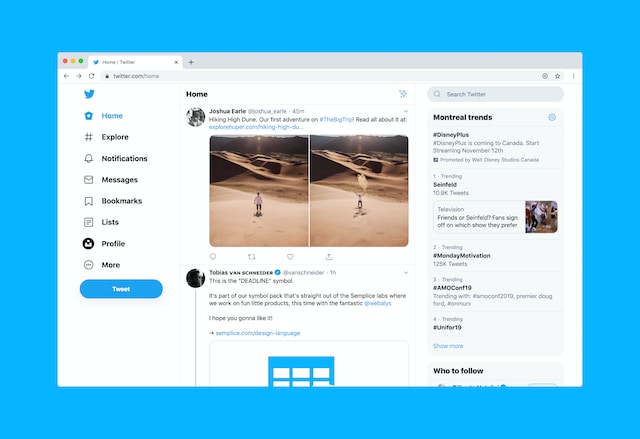
كيفية أرشفة منشورات تويتر: الحفاظ على أمان بياناتك
تنزيل أرشيف Twitter الخاص بك شيء واحد. الاحتفاظ بمشاركاتك هو شيء آخر. من الضروري تأمين ملفك إذا فقدت الوصول إلى جهازك. هناك أماكن خاصة للحفاظ على أمان بياناتك. في المستقبل ، يمكنك استخدامه للعثور على التغريدات المحذوفة. من الأفضل معرفة كيفية أرشفة منشورات Twitter لهذا الغرض. ومع ذلك ، دعنا نحلل طرق تحقيق ذلك.
كيفية استخدام Google Drive لأرشفة منشورات Twitter
تحافظ النسخة الاحتياطية عبر الإنترنت دائما على أمان بياناتك. يعد Google Drive أحد أفضل خياراتك. يمكنك الحصول على 15 جيجابايت من مساحة التخزين المجانية لحفظ أي مجلد. لحسن الحظ ، فإن العملية واضحة ومباشرة. ما عليك سوى حساب Google Drive ؛ بعد ذلك ، يمكنك المتابعة.
إليك كيفية القيام بذلك في ثلاث خطوات:
- افتح تطبيق Google Drive على هاتفك الذكي أو انتقل إلى موقع الويب على جهاز الكمبيوتر الخاص بك.
- اضغط على أيقونة "+" في التطبيق ، ثم اختر "تحميل". على الكمبيوتر ، انقر فوق الزر "+ جديد" على الجانب الأيسر من الشاشة. ثم حدد "تحميل ملف" من القائمة المنبثقة.
- انتقل إلى المجلد حيث قمت بتنزيل ملف الأرشيف وحدده.
سيتم تحميل الملف تلقائيا إلى Google Drive ، حيث يمكنك دائما فتحه لعرض مشاركاتك. يمكنك استخدام خطوات مماثلة لتحميل الملف إلى التخزين السحابي الآخر مثل iCloud و Dropbox و One Drive و Mega.
كيفية استخدام Wayback Machine لأرشفة منشورات Twitter
هناك طريقة أخرى لتأمين مشاركاتك وهي من خلال Wayback Machine الخاص بأرشيف الإنترنت. يمكنك دائما زيارة هذا الموقع للوصول إلى مشاركاتك. ميزة إضافية لهذا الموقع هي أنه يحفظ لقطة من تغريداتك المؤرشفة. ومع ذلك ، سيكون أرشيف Twitter الخاص بك متاحا للعرض العام. هذه الطريقة مجانية ومباشرة. تحتاج أولا إلى إنشاء حساب أرشيف إنترنت.
يمكن تحقيق ذلك في ثماني خطوات:
- انتقل إلى موقع Wayback Machine لإنشاء حساب.
- سجل الدخول إلى حسابك في Google لمنح الموقع حق الوصول لاستخدام "جداول بيانات Google".
- بعد ذلك ، حدد "أرشفة جميع تغريداتك باستخدام The Wayback Machine" واكتب معرف Twitter الخاص بك.
- افتح ملف الأرشيف ، ثم حدد موقع ملف twitter.js وقم بتحميله من مجلد البيانات. سيقوم موقع الويب بإنشاء ملف تغريدات .csv يحتوي على جميع تغريداتك.
- انتقل إلى جداول بيانات Google وافتح واحدة جديدة. انقر فوق "ملف" ، ثم حدد "استيراد" لتحميل ملف .csv.
- ارجع إلى موقع الويب واختر "أرشفة عناوين URL".
- بعد ذلك ، انسخ والصق جداول بيانات Google التي تحتوي على ملف التغريدات.
- انقر فوق "أرشفة" لبدء العملية.
قد تستغرق هذه العملية بضع ساعات حتى تكتمل ، اعتمادا على حجم التغريدات. ستتلقى إشعارا بالبريد الإلكتروني بمجرد اكتماله. عند الانتهاء ، ستكون قد أرشفت مشاركاتك بنجاح.
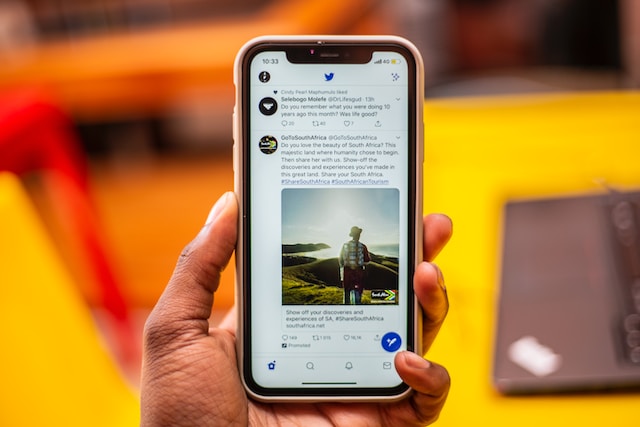
كيفية حذف أرشيف تويتر: أدوات لمسح بياناتك
نظرا لأن أرشيف Twitter الخاص بك يحتوي على كل معلومات حول حسابك ، فإن حذفه يعني مسح جميع بياناتك. أفضل طريقة لحذف أرشيف Twitter هي استخدام أدوات الجهات الخارجية. تتيح لك هذه الأدوات مسح حساب Twitter الخاص بك والبدء من جديد. كما أنها تسمح لك بالبحث عن ملف الأرشيف وتصفيته قبل الحذف. لا يؤدي استخدام هذه الأدوات إلى حذف حسابك. إنه يمحو فقط معلومات مثل تغريداتك وردودك وإعادات التغريد.
Circleboom Twitter Archive Eraser هي أداة فعالة قائمة على الويب لمساعدتك على مسح ملف الأرشيف بالكامل. يمكنك تسجيل الدخول إلى هذه الأداة باستخدام تفاصيل تسجيل الدخول إلى Twitter الخاصة بك لسهولة الوصول إليها. بمجرد مزامنته مع حسابك ، يمكنك حذف الأرشيف.
يمكن تحقيق ذلك في ست خطوات بسيطة:
- انقر على القائمة الموجودة على الجانب الأيمن، ثم حدد "تغريداتي".
- انقر فوق "حذف أرشيف تويتر" في القائمة الفرعية التي تظهر.
- حدد موقع ملف "tweets.js" وانقر عليه في ملف الأرشيف الخاص بك.
- انقر فوق "إسقاط الملفات للتحميل".
- حدد خيار حذف تغريداتك أو إعادات تغريدك أو ردودك في أعلى الصفحة.
- انقر فوق الزر "حذف الأرشيف الخاص بي".
ستساعدك هذه الخطوات على فهم كيفية حذف أرشيفات Twitter بنجاح. ومع ذلك ، توجد بدائل أخرى تعمل بالمثل. قد يكون الحصول على الأداة المناسبة أمرا صعبا. هذا هو السبب في أن TweetDelete مفيد دائما. في TweetDelete ، قمنا بتصميم تطبيق بسيط قائم على الويب يقوم بتصفية وحذف التغريدات المجمعة. يقوم هذا التطبيق سهل الاستخدام بتحميل واستيراد وحذف التغريدات والأرشيفات ببضع نقرات. يعمل TweetDelete دون نشر معلومات ترويجية على الخط الزمني الخاص بك على تويتر. ابدأ في تصفية وتنظيف الخط الزمني الخاص بك على Twitter اليوم!